فیلم گرفتن از صفحهی آیفون تا قبل از انتشار iOS 11 امری پیچیده بوده و کاربر میبایست گوشی را جیلبرک میکرد و مراحل زیادی را طی میکرد تا قابلیت فیلمبرداری از صفحه، فراهم شود. در iOS 11 میتوان از آنچه روی صفحه دیده میشود، فیلم تهیه کرد و نیاز به نرمافزار اضافی و جیلبرک کردن گوشی نیست. در ادامه روش فیلمبرداری از صفحهی آیفون را مرور میکنیم.
پس از ۱۰ سال بالاخره اپل تصمیم گرفته که قابلیت فیلمبرداری از صفحه را به آیفون اضافه کند. به زودی توسعهدهندگان اپلیکیشن، اپهایی با امکانات بیشتر برای فیلمبرداری از صفحه نمایش آیفون منتشر میکنند و میتوان به جز ابزار اصلی iOS، از دیگر اپها نیز کمک گرفت.
نحوهی فیلمبرداری کردن صفحهی آیفون
ابتدا با حرکت جاروبی از پایین صفحه به سمت بالا، Control Center را بیرون بیاورید.

دکمهی ضبط صفحه یا Record را لمس کنید.

اکنون دکمه قرمز میشود که به معنی شروع فیلمبرداری است.

برای پنهان کردن کشوی مرکز کنترل یا کنترل سنتر، روی دکمهی بالای آن تپ کنید و یا با حرکت جاروبی، آن را به پایین صفحه هدایت کنید.

حین فیلمبرداری، رنگ نوار وضعیت در بالای صفحه نیز تغییر میکند و آبی میشود.

برای متوقف کردن فرآیند ضبط، کنترل سنتر را به بالا بکشید و روی آیکون ضبط تپ کنید. ویدیویی که ضبط شده به صورت خودکار در اپلیکیشن Photos آیفون و در بخش Camera Roll اضافه میشود.

چگونه در آیفون از صفحه فیلم بگیریم و صدا ضبط کنیم؟
برای ساختن یک ویدیوی آموزشی به ضبط کردن صدا هم نیاز داریم. بنابراین میبایست صدا را حین فیلمبرداری فعال کرد. آیفون در حالت پیشفرض صدا را غیرفعال کرده و فیلمی بدون صدا تهیه میکند.
ابتدا مثل بخش قبلی، کنترل سنتر را به بالا بکشید و روی آیکون ضبط فیلم تپ کنید اما انگشت خود را برای یکی دو ثانیه نگه دارید تا پنجرهای نمایان شود. در این پنجره روی آیکون میکروفون تپ کنید تا به رنگ قرمز تغییر وضعیت دهد.

اکنون روی بخشی از صفحه که دکمه و لینکی وجود ندارد تپ کنید تا به Control Center برگردید. کنترل سنتر را نیز با حرکت جاروبی یا با دکمهی بالای آن، پنهان کنید.

برای توقف ضبط ویدیو از صفحه و در عین حال ضبط صدا، کنترل سنتر را به بالا کشیده و روی آیکون ضبط ویدیو تپ کنید و در نهایت ویدیو به کمرا رول اضافه میشود.
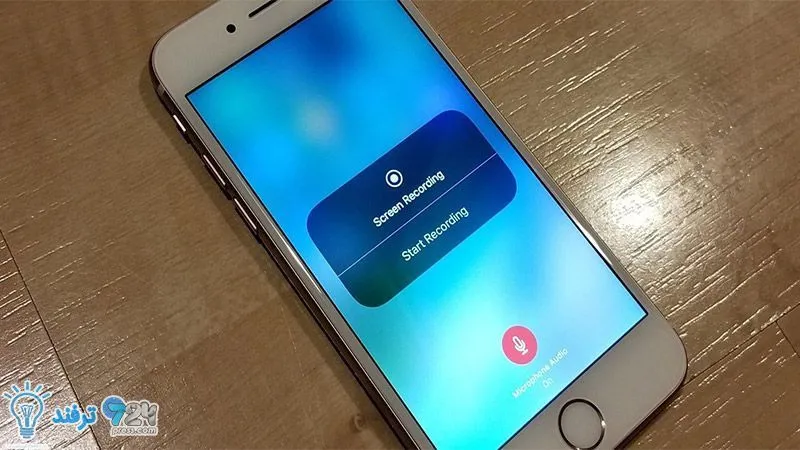
انیمه
#سریال خاندان اژدها
#آشپزی
#خراسان جنوبی